Windows 10 heeft een tabletmodus die u kunt schakelenaan als u een aanraakscherm of een twee-in-één laptop heeft. Het schermtoetsenbord is gecentreerd en veel kleiner in de breedte, zonder een speciaal numeriek toetsenblok, evenals besturings-, functie-, Windows- en Alt-toetsen, naast vele andere. Het toetsenbord kan in het midden worden gesplitst voor iedereen die het toetsenbord te smal vindt om mee te werken. Als u nog steeds de voorkeur geeft aan dezelfde lay-out die u op uw fysieke toetsenbord heeft, kunt u dit als volgt inschakelen.
Open de app Instellingen en ga naar de groep Apparatenvan instelling. Blader op het tabblad Typen omlaag naar het gedeelte Touch-toetsenbord en schakel de ‘De standaard toetsenbordindeling als een touch-toetsenbordoptie toevoegen’ in.

Open vervolgens het schermtoetsenbord en tik op de toetsenbordknop rechtsonder in de standaardlay-out. Selecteer de knop uiterst links van de gesplitste toetsenbordknop.
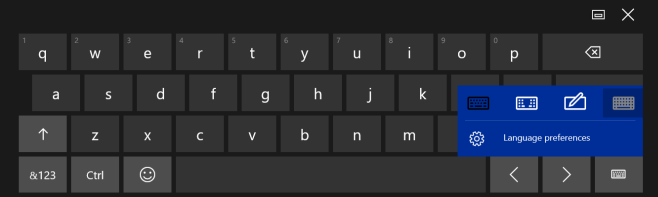
U krijgt het volgende toetsenbord met eenEscape, Tab, Caps lock, rechts en links Shift, rechts en links Besturing, rechts en links Alt, vier pijltjestoetsen en Windows-toets. Er is ook geen speciaal numeriek toetsenblok in deze versie, maar je hebt wel speciale cijfertoetsen helemaal bovenaan, wat geen slechte afweging is.
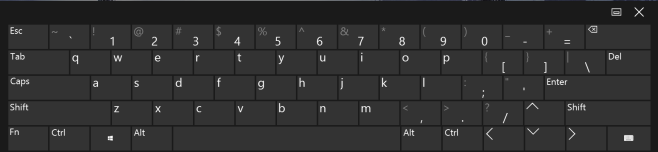
Dit toetsenbord is veel breder en waarschijnlijk ookcomfortabeler ermee werken. De knoppen Home, Page up, Page Down, End, Insert en Prnt Screen ontbreken echter nog steeds, wat betekent dat u de snelkoppeling Windows + Print Screen niet kunt gebruiken om screenshots te maken, maar het is verder gemakkelijk om mee te werken.













Comments